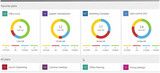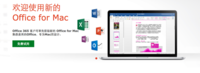1. 在MIUI V5操作系统里,我们直接点击“邮件”应用,在下方的图片中,我们点击“其他邮箱”。在账户类型中,我们选择IMAP类型,因为它支持更多功能。
2. 接下来我们进入账号的相关设置。在用户名和密码处,填写你的Outlook邮箱地址,以及Office 365的密码。关于IMAP服务器的地址,我们可以参考微软给出的方案:
如果“POP 设置”>“服务器名称”的值包含您的组织名称(例如,pop.contoso.com),则您的服务器名称与您的 Outlook Web App 服务器名称相同,但不带 /owa。例如,如果用于访问 Outlook Web App 的地址是 https://mail.contoso.com/owa,则您的Exchange ActiveSync 服务器名称是 mail.contoso.com。
如果“POP 设置”>“服务器名称”的值格式为 podxxxxx.outlook.com,则您的 Exchange ActiveSync 服务器名称是 m.outlook.com。在某些情况下,当使用 m.outlook.com 作为服务器名称时,Android 移动设备可能会遇到连接问题。如果存在连接问题,则您可以尝试使用邮箱的“主机名”来进行连接。要查找“主机名”,请返回到 Outlook Web App 主页。在 Outlook Web App 工具栏上,单击“帮助”>“关于”。输入表示您设备的 Exchange ActiveSync 服务器名称的“主机名”下显示的值。
这里,我们首先要去查看我们的“服务器名称”,在在 Outlook Web App 工具栏上,单击“帮助”>“关于”里可以进行查看;也可以在Outlook Web App 中的工具栏上,“设置” >“选项”>“帐户”>“我的帐户”>“POP 和 IMAP 访问设置”中查看。
这里,我们看到我们的“服务器名称”的值格式为 podxxxxx.outlook.com,所以我们的IMAP服务器地址为m.outlook.com;端口为993;安全类型我们选择SSL/TLS。之后我们点击下一步。